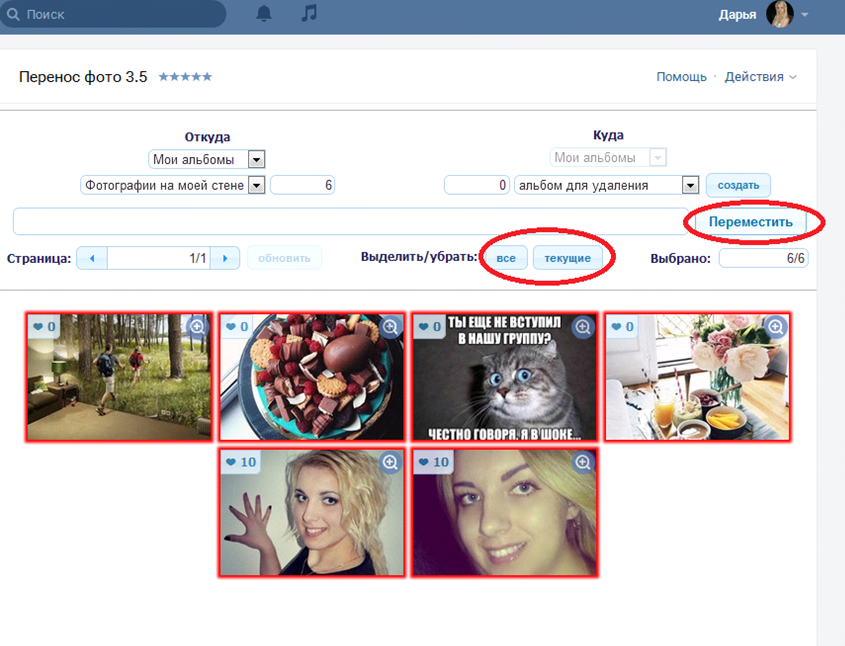Как удалить фотографии которые нечаянно загрузил одноклассники. Подробно о том, как удалить фото «В Контакте. Как удалить альбом в Одноклассниках полностью
Вопрос о том, как удалить фото в Одноклассниках со своей страницы волнует многих пользователей сети и в статье мы расскажем обо всех методах удаления фотографии.
Одноклассники – самая популярная социальная сеть в России. Здесь огромное число пользователей, социальная сеть очень проста и доступна каждому бесплатно, что приводит к росту ее популярности. Профиль в ОК есть у каждого третьего россиянина, поэтому найти близких школьных или институтских друзей не составит труда
Как удалить фото с Одноклассников со своей страницы
Несмотря на простой и понятный интерфейс, убрать снимок с главной страницы у пользователя получается не сразу. Как оказалось, удаление картинок и видео является достаточно непонятным процессом, но осуществить его легко, зная порядок действий.
Существует два основных способа убрать свое фото в Одноклассниках. Так как этот сайт ориентирован на подростков и людей среднего и старшего возраста, все функции здесь понятны и доступны, поэтому и стереть его при первом желании сможет каждый. Так что давайте обо всем по порядку
Так как этот сайт ориентирован на подростков и людей среднего и старшего возраста, все функции здесь понятны и доступны, поэтому и стереть его при первом желании сможет каждый. Так что давайте обо всем по порядку
Как удалить главное фото в Одноклассниках?
Итак, ваш старый аватар вам порядком надоел и вы решили как-то удалить фото с Одноклассников или же сменить его на более подходящий для вас в данный момент.
Инструкция
- Откройте главную страницу социальной сети и нажмите на свой аватар.
- В меню ниже нажмите на «Удалить фотографию»
После этой операции фото исчезнет с вашего аватара. Если вас не устраивает пустой квадрат — советуем установить новую фотографию, для этого:
- Наведите на пустое поле с аватаром, выберите «Сменить фото»;
- В появившемся меню выберите подходящий вариант из существующих фото или загрузите новое;
- Обрежьте фото на свое усмотрение и нажмите «Установить».

Обратите внимание: если вы измените аватарку на главной странице, изображение сохранится в разделе «Личные фото», и вы в любой момент сможете вернуть его обратно.
Как убрать фото из Одноклассников из альбома
Для того, чтобы получить ответ на вопрос как удалить фото в Одноклассниках со своей страницы из альбома, вам не нужно изучать большой информации. Мы подготовили для вас небольшую инструкцию, которая поможет вам выполнить это действие!
- Откройте раздел «Фото» с главной станицы сервиса;
- Далее кликайте на нужную и выбирайте «Удалить фото»
Как удалить альбом в Одноклассниках полностью
Многие задаются вопросом, – это тоже несложно. В списке альбомов выберите нужный, после этого нажмите редактировать справа и на картинке появится «Корзина».
Другие способы очистки файлов
Вы всегда можете почистить свои снимки прямо во время просмотра, чтобы избавиться от старых снимков, которые больше не кажутся вам важными. Для этого, на моей странице, выберите раздел «фото» и просматривайте снимки поочередно. Когда вы откроете снимок, который вам не нравится, справа от него нажмите на «удалить».
Для этого, на моей странице, выберите раздел «фото» и просматривайте снимки поочередно. Когда вы откроете снимок, который вам не нравится, справа от него нажмите на «удалить».
Но как быстро удалить фото в Одноклассниках на компьютере, если изображение находится не в вашем альбоме, а в альбоме вашего друга и он вас на ней отметил? Здесь дело обстоит немного сложнее, стереть такой снимок вы не можете, так как выкладывал его другой пользователь. Но вы можете убрать его со своей страницы, для этого зайдите в раздел «фото друзей» и нажмите на «удалить метку». Изображение исчезнет из вашего профиля.
Как удалить фото в со своей страницы
Порядок работ
Сделать это можно разными способами. Если вы хотите удалить всего одно изображение, то вам нужно будет его открыть и в правом нижнем углу нажать на ссылку «Удалить фотографию»:
Если вы передумали или удалили её по ошибке, то сможете восстановить, пока находитесь на этой странице.
Из альбома можно удалять сразу по нескольку фотографий.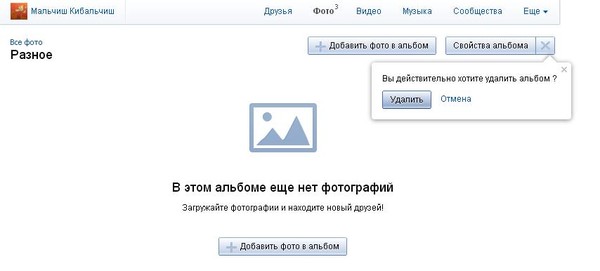 Зайдите в нужный альбом и нажмите на ссылку «Редактировать, изменить порядок». После этого появится значок корзины на каждом изображении. Нажимайте на неё на той фотографии, которую не хотите больше видеть на своей странице:
Зайдите в нужный альбом и нажмите на ссылку «Редактировать, изменить порядок». После этого появится значок корзины на каждом изображении. Нажимайте на неё на той фотографии, которую не хотите больше видеть на своей странице:
Если вам кажется, что альбом нужно удалить полностью, то вашим выбором станет строка с надписью «Удалить альбом», которая расположена над фотографиями. В этом случае восстановить его будет невозможно.
А что делать, если вы хотите удалить альбом, но чтобы некоторые фотографии из него остались на вашей странице? Тогда нужно будет перенести эти снимки в другой альбом. Для этого нужно будет нажать на галочку в правом верхнем углу изображения и из выпадающего меню выбрать альбом для перемещения.
Вы также можете выделить сразу все фотографии и перенести их в другой альбом, а затем удалить пустой за ненадобностью.
Как удалить фотографии из мобильного приложения?
С телефона, также как и с компьютера, можно удалять по одной фотографии или сразу целый альбом.
Чтобы удалить одну фотографию, нужно зайти в меню и выбрать раздел «Фото». Там вы увидите две вкладки: фотографии и альбомы. Среди них нужно будет найти то изображение, которое хотите удалить. Затем в правом верхнем углу нажать на многоточие и в открывшемся меню выбрать пункт «Удалить фотографию»:
Вы сможете из одного альбома удалить сразу две и более фотографий. Для этого нужно зайти в альбом. Нажав на многоточие в правом верхнем углу, выбрать из списка то действие, которое хотите применить к выделенным изображениям: переместить в другой альбом или удалить:
Если вы захотите удалить альбом целиком, то в этом случае нет необходимости его открывать. Достаточно будет нажать на многоточие, которое находится в правом углу, а в выпадающем списке выбрать пункт «Удалить альбом»:
Прочитав о том, как удалять изображения со своей страницы, вы узнали, что ничего сложно в этом нет. И на сайте, и в приложении вы можете добавлять, перемещать и удалять фотографии.
Если вы решили убрать свои фотографии только потому, что не хотите, чтобы их видел кто-то ещё, кроме вас, то имейте в виду, что есть возможность их скрыть от других пользователей. А вы всегда сможете ими любоваться у себя на странице.
Для большинства пользователей соцсети ВКонтакте актуален вопрос: «Как удалить фотографии в контакте ?». Ведь зачастую, загрузив изображение, человек понимает, что оно не очень удачное или просто не хочет, чтобы фотографию видели другие люди. Для этого в соцсети есть функция удаления фото, но не все умеют ей пользоваться. Именно для таких людей написана эта статья, которая поможет разобраться, и научит как просто и быстро удалять ненужные изображения из своего профиля.
Как быстро удалить фотографии в контакте
Если нужные изображения собраны в каком-то альбоме, то удалить их можно разом, удалив весь альбом. Для этого можно использовать последовательность, которая описана выше (последние 4 пункта).
Отдельные фото удаляются методом поиска их в общем разделе «Мои фотографии» и удалением каждой из них в отдельности.
Для этого надо открыть полное изображение, щелкнув на его миниатюру в разделе.
Внизу будет ссылка «Удалить» , необходимо нажать на нее и закрыть окно с изображением, щелкнув на ссылку «Закрыть » справа, вверху окошка. Далее, выйти из раздела с фото.
Ручные меры «Агрессивный спам» (их еще называют «санкциями») — автоматизированный или ручной пинок сайта из поиска без участия основных алгоритмов Google. Команда по борьбе с веб-спамом довольно эффективно борется некачественными сайтами, поэтому такие меры (ошибочно называемые «фильтрами») снимаются долго, трудно, а прилетают довольно быстро.
Ручные меры прилетают по жалобе, на основе отчетов систем мониторинга или в ходе плановых чисток выдачи от некачественных сайтов.
Агрессивный спам
Как правило сайт убивается ботом-спамоборцем WNC-646702.
На этом сайте обнаружены признаки агрессивного спама: публикация автоматически созданного бессмысленного текста или содержания, скопированного с других сайтов, маскировка и/или неоднократное либо грубое нарушение рекомендаций Google для веб-мастеров.
Затронуто всё.
Влияет на все страницы.
При отказе после запроса на проверку поступает сообщение: на сайте… все ещё есть серьезные проблемы со спамом . Тексты сообщений в Серч консоли периодически немного меняются. Смысл данного ручника неизменен.
Объекты агрессивного спама :
- говнотексты (рерайты и копипасты) и ворованные картинки, то есть сайт — гс:
- дропнутый домен со старыми мерами
- обилие рекламы, превратившее сайт в спамный
- автоматизированное наполнение, синомайзинг и т.п. чернуха
- ворованный контент с веб-архива
- ворованные переводы на другой язык
- MFA, доры, PBN и т.д.
- бесполезные рерайты из сферы YMYL (рекомендую загуглить, что это)
- черная монетизация (кликандеры, вап-клик, веб-майнинг)
- клоакинг
Агрессивный спам никогда не дают за покупные ссылки и спам в микроразметке!
!) Собственно, если сайт совсем гс и прилетел ручник, то наверное проще убить такой сайт. Чем хуже сайт, тем меньше шансов. Или сменить домен. Но меры скорее всего снова прилетят.
Чем хуже сайт, тем меньше шансов. Или сменить домен. Но меры скорее всего снова прилетят.
!) Если без опыта взяли дроп (брошенный бу домен) с мерами, то придётся 3-6 месяцев развивать сайт без Гугла. Чем живее будет выглядеть сайт, тем выше шанс снять меры . Глупо посылать пустой сайт или дополнять приписками, что хозяин домена сменился. Это никто читать не будет. Проверка автоматизирована.
Частые ошибки веб-мастеров при получении ручных мер
- Писать на с закосом под дурачка с целью выклянчить разбан. Сюда же относятся агрессивное поведение и хамские требования.
- Проверять уникальность текста в процентах и считать, что Гугл занимается тем же самым.
- Запрашивать многократные проверки. Это приведёт к тому, что ваш запрос перестанет доходить до системы проверки. 180 дней ожидания в очереди обеспечены.
- Писать вместе с запросом на проверку письма для команды по борьбе с веб-спамом. Они не читают, а робот вряд ли нацелен на смысловой анализ таких опусов.

- Делать на сайте минималку и пытаться надуть систему проверки.
- Делать псевдо-СДЛ (без опыта — трата времени).
- Считать, что после снятия мер позиции вернутся. Очень часто меры специально затягиваются (чем дольше сайт под санкциями, тем выше вероятность, что он растерял все свои позиции и их заняли другие сайты, о чем собственно и пишут в письме в Серч консоли, что нет никаких гарантий возврата позиций).
- Считать, что после снятия мер за агрессивный спам рейтинг сайт будет прежним. Ничего подобного.
- Полагать, что гугловский Эдсенс защитит от ручника.
- Покупка сайта с мерами.
- Покупка красивого дропа с мерами (нефиг лезть в «дроповодство» без опыта).
Полезные ссылки:
Известно, что в Одноклассниках отсутствуют какие-либо ограничения на загрузку фотографий. Потому многие юзеры пользуются данным преимуществом отечественной социальной сети и загружают в альбомы множество снимков. Когда-то они становятся неактуальными и появляется необходимость удалить такие фотоснимки со своей страницы.
Инструкция по удалению фотографий с Одноклассников
Удалить любое изображение или фотокарточку с Одноклассников сможет как ребенок, так и пенсионер, малознакомый с компьютером. Делается это несколькими путями. Их и рассмотрим.
Удаление одного или нескольких фотоснимков
Чтобы избавиться от одной фотографии (или нескольких), необходимо зайти в свой профиль в социальной сети. Далее выполняем шаги предложенной инструкции.
- В главном меню находим пиктограмму с названием «Фото xx», где xx – число графических файлов у себя в профиле, и кликаем по надписи.
- Затем переходим в альбом, где расположена фотография, от которой необходимо избавиться.
- Кликаем по целевому графическому файлу для открытия картинки в режиме просмотра и редактирования.
Вследствие этого появится возможность совершать с ней действия, доступные для Одноклассников:
- установить как главное фото;
- сделать обложкой текущего альбома;
- отметить на фотографии товарищей, находящихся в списке друзей в социальной сети;
- повернуть изображение на 90 0 в любом направлении;
- получить прямую ссылку на графический файл;
- удалить фотографию с альбома.

- Последняя функция нас и интересует. Перемещаем курсор к правой нижней границе открытого окна браузера и кликаем по ссылке «Удалить фотографию», которая запустит соответствующий java-скрипт.
Вследствие выполнения столь простой инструкции графический файл исчезнет с альбома без запроса на подтверждение выполнения операции.
После закрытия всплывающего окна увидим, что на месте снимка красуется надпись «Фотография была удалена».
Если не обновляли страничку, изображение можно реанимировать, кликнув по ссылке «Восстановить».
То же самое можно сделать в окне полноэкранного просмотра и редактирования изображения до его закрытия. После перехода на иную страницу или обновления текущей восстановление удаленных из фотоальбома объектов невозможно.
Удаляем несколько графических файлов или целый фотоальбом
Случается, что появляется необходимость избавиться от какого-либо альбома или множества графических файлов, расположенных в одном альбоме. Делать это вручную не целесообразно, ведь существует более оптимальный способ удаления группы фотографий. Сейчас рассмотрим, как в одноклассниках быстро удалить несколько фото.
Делать это вручную не целесообразно, ведь существует более оптимальный способ удаления группы фотографий. Сейчас рассмотрим, как в одноклассниках быстро удалить несколько фото.
- Заходим в профиль, переходим в раздел «Фото».
- Кликаем по обложке/названию альбома для перехода в него.
- Выполняем клик по ссылке «Редактирование, изменение порядка».
- Теперь появится несколько функций, позволяющих изменять порядок расположения фото, переносить снимки в иные альбомы и удалять их. Для избавления от определенных фотографий кликаем по пиктограмме корзины, расположенной в углу на миниатюре каждого изображения.
- Если необходимо избавиться от целого альбома, жмем по ссылке «Удалить альбом».
- Здесь уже появится запрос с предложением подтвердить выполнение операции. Жмем «Удалить» для избавления от фотоальбома.
Будьте осторожны при удалении альбомов – их невозможно восстановить.
Видео
После подтверждения альбом со всем содержимым (фото, оценки, комментарии к ним) будет удален без возможности отмены действий, что доступно для одиночных фото.
Как поставить старое фото на аву в ВК с телефона?
Как поставить старое фото на аву в ВК с телефона?
Зайдите с браузера в мобильную версию ВК (m.vk.com), найдите нужную фотку — нажмите на значок диалога под ней и выберите вариант «Использовать как фото профиля». Лера А. Надеюсь, это шутка?)
Как поставить фото на аватарку в контакте с телефона?
В мобильной версии сайта стало возможным поменять главную фотографию профиля – аватар. Для этого необходимо нажать на текущий, после чего откроется альбом «Фотографии с моей страницы», и выбрать кнопку «Загрузить фотографию профиля». Добавим, что аватар сообщества в настоящее время в мобильной версии поменять нельзя.
Как поставить картинку на аву в контакте?
Пользователям официального мобильного приложения для начала нужно перейти на свою страницу, после чего нажать на кнопку с иконкой фотоаппарата в области с аватаркой. Далее появится меню дополнительных функций, в котором можно нажать на «Загрузить с устройства», чтобы выбрать изображение со своего мобильного устройства.
Далее появится меню дополнительных функций, в котором можно нажать на «Загрузить с устройства», чтобы выбрать изображение со своего мобильного устройства.
Как удалить фото в ВК чтобы она осталась на аве?
Чтобы окончательно удалить изображение, опубликованное на вашей стене (или на стене администрируемого вами сообщества), нужно открыть выбранное фото в просмотрщике и нажать на кнопку «Удалить». К слову, удалённые таким образом фотографии также удаляются и из репостов записи, к которой они были прикреплены.
Как изменить главную фотографию в контакте?
Как изменить фото В Контакте
- С личной страницы надо войти в раздел под названием «Мои фотографии».
- Среди других фотографий выбрать ту, которая планируется быть главной.
- Снизу под фотографией есть пункт меню «действия», который надо выбрать, после чего нажать «сделать фотографией своего профиля».
Как изменить фото в контакте на телефоне?
Как поставить фото на контакт в Android
- зайдите в список контактов;
- длинный тап по нужному контакту;
- выберите пункт «Изменить контакт«;
- тап по серому квадрату, символизирующему место для фото;
- в открывшемся меню выберите пункт «Выбрать фото из галереи», если у вас есть готовое фото в галерее.

Как удалить фото с аватарки в контакте?
Для того чтобы удалить аватарку своего профиля вам достаточно зайти на свою страницу, навести курсор мыши на свой аватар, и клацнуть по крестику в правом верхнем углу фото. На этом все, ваш аватар удален и сейчас на его месте будет стоять предыдущее фото.
Как архивировать фотографии в ВК?
Для того чтобы воспользоваться новой возможностью в социальной сети «ВКонтакте» требуется выбрать любую запись, которую нужно скрыть от посторонних глаз, после чего навести курсор мыши на стрелочку в верхнем правом углу. Следом за этим появится новое выпадающее меню, в котором имеется вариант «Архивировать запись».
Как удалить альбом в контакте через телефон?
В меню слева выберите Фотографии. Найдите нужный альбом, наведите курсор на правый верхний угол его обложки и нажмите на появившийся значок карандаша. На открывшейся странице вы сможете изменить название, описание альбома, настройки приватности или удалить его совсем.
Как удалить альбом с фотографиями в ВК?
Давайте расммотрим всё по шагам:
- Заходите в мои альбомы (или альбомы группы)
- Затем щелкаете на тот альбом, который Вы хотите удалить.
- В правой верхней части жмете «Редактировать альбом«
- Слева от основной фотографии альбома, есть пункт «Удалить альбом«. Жмем его и альбом удален полностью со всеми фотографиями.
Как вконтакте скрыть альбом фотографии с моей страницы?
Зайдите в раздел «Фотографии» и нажмите на значок карандаша в верхнем правом углу того альбома, который вы желаете скрыть от посторонних глаз. Вы перейдёте к режиму редактирования. В графах «Кто может просматривать этот альбом?» и «Кто может комментировать фотографии?» установите нужный вам вариант.
Как открыть закрытый альбом в контакте?
Смотрим скрытые альбомы вконтакте с помощью идентификатора Чтобы посмотреть скрытые альбомы вконтакте, вставляем http://vkontakte. ru/photos.php?id=ID, где вместо ID будет полученное ранее реальное значение, затем жмем на enter.
ru/photos.php?id=ID, где вместо ID будет полученное ранее реальное значение, затем жмем на enter.
Как выделить несколько фото в ВК?
Поочередно щелкните левой кнопкой мыши по карточкам из альбома «Сохраненные фотографии», выполнив выделение красной рамкой. Кроме этого, здесь предусмотрен пункт «Все» в строке «Выделить/убрать», позволяющий моментально выбрать каждый снимок.
Как удалить пустую папку в контакте?
Как удалить пустой альбом в Вконтакте
- Зайти на личную страницу социальной сети вконтакте, после чего перейти в раздел под названием «Мои фотографии» и выбрать тот альбом, который планируется удалить. …
- Под альбомом можно увидеть пункт «Удалить», который собственно и нужно нажать.
Как удалить альбом в группе в контакте?
Перейдите в альбом, который вы хотите удалить. Нажмите на «Редактировать альбом». Далее нажмите на кнопку «Удалить альбом».
Как удалить все фото в группе вконтакте?
Для этого в разделе со снимками необходимо выбрать альбом, нажать на иконку карандаша в правом верхнем углу, а затем нажать на «Удалить альбом». Это работает только с альбомами, созданными пользователями: в соцсети есть также разделы «Сохранённые фотографии» и «Фотографии на моей стене».
Как удалить альбом «ВКонтакте»
Бывает, заходим в ваш профиль «ВКонтакте», считаем один раз заполненные картинки, а они нам уже не нравятся. Вот и задаемся вопросом — а, собственно, как удалить альбом «ВКонтакте»? Причины такой спешки могут быть самыми разными: банальная хандра, несвоевременная критика внешности, а может быть, просто со временем поменялись визуальные вкусы.
Старые фотоальбомы, свадебные фотографии нас уже не радуют? Прошло несколько лет, и на тех
фотографий мы сейчас кажемся глупыми подростками? А может, мы просто решили идти в ногу со временем и размещать свои фотоальбомы в сети на более емких, посвященных этому, ресурсах. Например, в Инстаграмм. Если вы тоже узнали себя, предлагаю вместе разобраться, как удалить альбом «ВКонтакте».
Например, в Инстаграмм. Если вы тоже узнали себя, предлагаю вместе разобраться, как удалить альбом «ВКонтакте».
Полное удаление фото
Прежде всего, следует отметить, что если вы когда-то выкладывали свои фотографии в общий доступ, и они были скопированы третьим лицом, то удалить такие фотографии из сети вы вряд ли сможете. Однако, если вы видите, что у кого-то в вашем профиле есть нежелательные фотографии, вы можете попробовать написать на сайт техподдержки. Если вы сможете доказать, что находитесь на изображениях, они, скорее всего, будут удалены. Почему бы не попробовать?
Как удалить альбом «ВКонтакте»
В первую очередь обратите внимание на меню слева. Там вы увидите раздел «Мои фотографии». Он содержит все ваши альбомы. Кстати, вы можете открывать альбомы, просто нажимая на значки фотографий, которые
расположены под вашей личной информацией. Оказавшись в этом разделе, откройте выбранный вами альбом, затем ненужное изображение. В правом нижнем углу под фотографией вы увидите еще одно меню, в котором есть опция удаления. Вот так просто удалить любую фотографию! Однако это не всегда решает проблему. Вдруг у вас есть несколько сотен, а то и тысяч кадров, от которых нужно избавиться? В этом случае вернитесь в общее меню со всеми фотографиями. Найдите альбом, который вы хотите полностью стереть, и откройте его с помощью опции «Редактировать». Вам откроется ряд возможностей, среди которых вам будет предложено полное удаление альбома.
В правом нижнем углу под фотографией вы увидите еще одно меню, в котором есть опция удаления. Вот так просто удалить любую фотографию! Однако это не всегда решает проблему. Вдруг у вас есть несколько сотен, а то и тысяч кадров, от которых нужно избавиться? В этом случае вернитесь в общее меню со всеми фотографиями. Найдите альбом, который вы хотите полностью стереть, и откройте его с помощью опции «Редактировать». Вам откроется ряд возможностей, среди которых вам будет предложено полное удаление альбома.
Как удалить альбом «ВКонтакте» со стены
Бывает и так, что на стене остаются ненужные фотографии. И проблема в том, что их, как и ваши картинки из альбома «Сохраненные фото» точно так же удалить нельзя. Дело в том, что это технические папки, которые в принципе
удалить нельзя. Так что здесь вам придется стирать фотографии одну за другой. Только после того, как последний альбом будет удален, он исчезнет из поля зрения.
Как удалить альбом «ВКонтакте» из группы
При создании своего сообщества и добавлении в него первых фотографий в фото-раздел, автоматически создается основной альбом группы. Помните, что его нельзя будет потом удалить, как и сохраненные фотографии на вашей странице. Так же придется фотографировать по одному. Что касается всех остальных папок с фотографиями, то они удаляются в группе так же, как вы это делали в своих альбомах.
Электрочайник HYUNDAI VK 232. Руководство по эксплуатации
Электрочайник HYUNDAI VK 232. Руководство по эксплуатации
Уважаемый покупатель, благодарим вас за покупку нашего продукта. Пожалуйста, внимательно прочитайте инструкцию по эксплуатации перед вводом прибора в эксплуатацию и сохраните инструкцию вместе с гарантией, чеком и, если возможно, коробкой с внутренней упаковкой.
Общие правила техники безопасности
- Этот прибор может использоваться детьми в возрасте от 8 лет и старше, а также лицами с ограниченными физическими, сенсорными или умственными способностями или с недостатком опыта и знаний, если они находятся под присмотром или проинструктированы относительно безопасного использования прибора и понимают сопутствующие опасности.
 Дети не должны играть с прибором. Очистка и обслуживание пользователем не должны производиться детьми без присмотра.
Дети не должны играть с прибором. Очистка и обслуживание пользователем не должны производиться детьми без присмотра. - Перед заменой аксессуаров или доступных частей, которые перемещаются во время работы, перед сборкой и разборкой, перед очисткой или обслуживанием выключите прибор и отсоедините его от сети, вытащив сетевой шнур из розетки!
- Не оставляйте прибор включенным в сеть без присмотра!
- Если шнур питания устройства поврежден, он должен быть заменен производителем, его специалистом по обслуживанию или лицом с аналогичной квалификацией, чтобы предотвратить опасные ситуации.
- Никогда не используйте прибор, если шнур питания или вилка повреждены, если он не работает должным образом, если он упал, был поврежден и протекает.
В этом случае отнесите прибор в специальный сервис для проверки его безопасности и исправности. - Во время работы прибора не допускайте контакта с ним домашних животных, растений или насекомых.
- Изделие предназначено для домашнего и аналогичного использования (в магазинах, офисах и аналогичных рабочих местах, в гостиницах, мотелях и других жилых помещениях, в учреждениях, обеспечивающих проживание с завтраком).
 Он не предназначен для коммерческого использования!
Он не предназначен для коммерческого использования! - Держите его вдали от источников тепла, прямых солнечных лучей, влаги (никогда не погружайте его в какую-либо жидкость) и острых краев. Не используйте прибор мокрыми руками. Если прибор влажный или мокрый, немедленно отключите его от сети. Не кладите его в воду.
- При очистке или уборке выключите прибор и всегда вынимайте вилку из розетки (беритесь за вилку, а не за кабель), если прибор не используется, и убирайте прилагаемые аксессуары.
- Не работайте на машине без присмотра. Если вам нужно покинуть рабочее место, всегда выключайте машину или вынимайте вилку из розетки (беритесь за саму вилку, а не за провод).
- Чтобы защитить детей от опасностей, связанных с электрическими приборами, убедитесь, что кабель свисает низко и дети не имеют доступа к прибору.
- Используйте только оригинальные запасные части.
- Обратите особое внимание на следующие «Особые инструкции по технике безопасности для данного устройства».

Специальные инструкции по технике безопасности для данного устройства
- Перед первым использованием проверьте, соответствует ли номинальное напряжение на изделии напряжению вашей домашней электросети.
- Используйте чайник только по назначению, как описано в данной инструкции.
- Изделие предназначено для домашнего и аналогичного использования (в магазинах, офисах и аналогичных рабочих местах, в гостиницах, мотелях и других жилых помещениях, в учреждениях, обеспечивающих проживание с завтраком). Он не предназначен для коммерческого использования!
- Во избежание поражения электрическим током не погружайте изделие или его шнур в воду или любые другие жидкости.
- Чайник нельзя ставить на необработанную деревянную поверхность. Размещайте изделие только на термостойких плоских и сухих поверхностях.
- Ставьте чайник так, чтобы он не мог упасть или попасть в воду или любую другую жидкость. Если прибор упал в воду, немедленно отключите его от сети.
 Не используйте его. Отнесите в авторизованный сервисный центр.
Не используйте его. Отнесите в авторизованный сервисный центр. - Не размещайте устройство под настенными шкафами или подвесными предметами, а также непосредственно у стены или в углу.
- Необходимо тщательное наблюдение за любым прибором, используемым детьми или людьми с ограниченными возможностями или рядом с ними.
- Не оставляйте подключенный чайник без присмотра.
- Дайте чайнику полностью остыть перед очисткой или хранением.
- Отключайте устройство от сети, когда оно не используется, перед заливкой/выливом воды, перемещением из одного места в другое или перед очисткой.
- Не допускайте соприкосновения шнура или самого изделия с горячей поверхностью и убедитесь, что оно размещено таким образом, чтобы устройство не могло быть случайно опрокинуто кем-либо, кто подцепит шнур питания.
- Не используйте изделие с поврежденным шнуром или вилкой. Никогда не пытайтесь ремонтировать самостоятельно.
Замена шнура или вилки должна производиться только в авторизованном сервисном центре.
- Не используйте чайник, если он упал или был поврежден. Отнесите его в авторизованный сервисный центр для осмотра и ремонта.
- Никогда не разбирайте изделие; неправильная повторная сборка может увеличить риск поражения электрическим током при использовании чайника. Все ремонтные работы должны выполняться только авторизованным сервисным центром.
- Не используйте чайник без фильтра.
- Не используйте прибор на открытом воздухе.
- Приборы не предназначены для управления с помощью внешнего таймера или отдельной системы дистанционного управления.
Важно!
- Поскольку есть риск ожога, всегда закрывайте крышку и запирайте ее должным образом, когда собираетесь включить чайник. Никогда не открывайте крышку, если внутри находится горячая вода и/или слишком высокая плотность пара.
- Крышка или внешняя поверхность могут нагреваться во время работы прибора. Температура доступной поверхности может быть высокой во время работы прибора.

- Перед включением чайника убедитесь, что уровень воды находится только между отметками MIN и MAX.
- Есть отключающее устройство, срабатывающее при перегреве чайника. Он выключает чайник, когда внутри нет воды или уровень воды слишком низкий. Подождите, пока чайник полностью остынет, чтобы начать кипеть после срабатывания отключающего устройства. Чайник не включается, пока слишком горячий. Перед включением чайника всегда проверяйте, есть ли вода внутри чайника и уровень воды не слишком низкий.
- Наполняйте чайник только холодной водой.
- Выключайте чайник перед тем, как снять его с подставки.
- Чайник можно использовать только с предоставленной подставкой.
- При переполнении чайника может вылиться кипящая вода. Не перегружайте чайник выше отметки MAX!
Описание органов управления
- P1 Выключатель
- P2 Шкала уровня воды
- P3 909012 Крышка0058
- P4 Кнопка для открытия откидной крышки
- P5 Многофункциональная подставка
Инструкция по эксплуатации
Перед началом работы:
Перед первым использованием несколько раз вскипятите и слейте воду из чайника. Ознакомьтесь с приведенными ниже рекомендациями по использованию чайника:
Ознакомьтесь с приведенными ниже рекомендациями по использованию чайника:
- Размотайте достаточно шнура из отсека для хранения, чтобы дотянуться до розетки. Затем поместите базу питания на сухую ровную поверхность.
- Откройте крышку и наполните чайник холодной водой.
- Убедитесь, что уровень воды находится между минимальной и максимальной отметками на шкале уровня воды. Не включайте пустой чайник.
- Перед кипячением воды проверьте и исправьте положение фильтра. Автоматический выключатель может работать неправильно без фильтра.
- Закройте крышку и поставьте чайник обратно на основание.
- Вставьте вилку в розетку переменного тока с напряжением, соответствующим информации на этикетке изделия.
- Включите чайник главным выключателем. Загорится индикатор, показывая, что вода кипятится.
- Когда вода закипит, чайник автоматически выключится.
- Не снимайте чайник с базы электропитания, предварительно не выключив его.

- Помните, что если вы хотите повторно закипятить, установите главный выключатель чайника в положение «ON».
- Чайник можно выключить в любой момент, переведя главный выключатель чайника в положение «ВЫКЛ».
- При закипании воды пар проходит через паровой канал и отключает чайник. Чтобы налить воду, снимите чайник с подставки и налейте.
- При выливании воды слегка и постепенно наклоняйте чайник. Не забывайте, что внутри находится горячая вода.
- Для защиты от перегрева предусмотрена автоматическая защита от кипячения: она также сработает, если чайник будет включен при недостаточном количестве воды. Всегда следите за тем, чтобы вода внутри чайника покрывала минимальную отметку на указателе уровня воды. Если предохранитель сработал, выключите чайник, отсоедините его от розетки и дайте чайнику остыть в течение 5–10 минут. Затем залейте достаточное количество воды и включите; после этого чайник закипит и отключится, как при нормальной работе.
Очистка и техническое обслуживание
- Перед очисткой или хранением отключите чайник от сети и подождите, пока он полностью не остынет.

- Во избежание риска поражения электрическим током не мойте внешние поверхности устройства, его основание или шнур питания водой и не погружайте его в воду. Внешнюю поверхность чайника можно протирать слегка влажной неабразивной безворсовой тканью без добавок.
- Фильтр можно снимать для очистки. Для этого поставьте фильтр вертикально, потяните вверх и вытащите. Промойте наружную часть фильтра в потоке воды.
- Установите на место все детали, когда они полностью высохнут.
- В условиях жесткой воды важно регулярно проводить декальцинацию, чтобы поддерживать чайник в хорошем рабочем состоянии, поскольку избыток накипи внутри может привести к выходу из строя чайника.
Для наилучшей работы чайника время от времени проводите декальцинацию. Частота зависит от жесткости водопроводной воды и от того, сколько раз вы пользовались чайником.
Средство для удаления накипи очистит внутреннюю часть устройства.
Это можно сделать следующим образом:
- Наполните чайник обычной водопроводной водой наполовину.

- Добавьте 30 мл белого уксуса в воду в чайнике.
- Вскипятите смесь и дайте ей постоять 30 секунд.
- Повторите этот процесс два или три раза. Опустошите, хорошо поднимите и используйте чайник как обычно.
Поиск и устранение неисправностей
Устройство не работает
- Убедитесь, что сетевой кабель надежно подключен.
- Проверьте правильность положения чайника на основании.
- Проверьте положение переключателей.
Technical specifications
- Electric kettle
- Stainless steel housing
- 1,7 l capacity
- Cordless – removable from the stand
- Stainless steel concealed heating element
- Rotatable 360°
- Automatic switch off
- Overheating защита
- Защита от выкипания
- Индикатор уровня воды
- Выключатель и световой индикатор
- Электропитание: 230 В ~ 50 Гц
- Потребляемая мощность: 2000 Вт
- Размер: 21 x 22 x 16 см
- Вес: 0,9 кг
- 8 Вход в выключенном состоянии составляет 0,00 Вт.

Мы оставляем за собой право изменять технические характеристики.
ПРЕДУПРЕЖДЕНИЕ : Не используйте это изделие вблизи воды, во влажных местах во избежание возгорания или поражения электрическим током. Всегда выключайте продукт, если вы им не пользуетесь или перед внесением изменений.
В этом приборе нет деталей, которые могут быть отремонтированы потребителем. Всегда обращайтесь в квалифицированный авторизованный сервис. Продукт находится под опасным напряжением.
Утилизация старых электроприборов, батарей и аккумуляторов
сообщите об этом объявлении
Наличие этого символа на изделии, аксессуарах или упаковке изделия означает, что изделие нельзя утилизировать вместе с бытовыми отходами.
По истечении срока службы изделия/аккумулятора, пожалуйста, доставьте изделие или аккумулятор (если он вложен) в соответствующий пункт сбора, где электроприборы или аккумуляторы будут утилизированы.






 Дети не должны играть с прибором. Очистка и обслуживание пользователем не должны производиться детьми без присмотра.
Дети не должны играть с прибором. Очистка и обслуживание пользователем не должны производиться детьми без присмотра. Он не предназначен для коммерческого использования!
Он не предназначен для коммерческого использования!
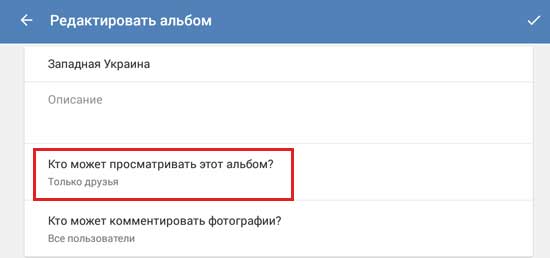 Не используйте его. Отнесите в авторизованный сервисный центр.
Не используйте его. Отнесите в авторизованный сервисный центр.